Linux, macOS y Microsoft WinLos tres principales sistemas operativos para ordenadores personales son Linux. Una de las características distintivas de Linux es que es de código abierto. Para los usuarios de Linux, es fácil acceder al código fuente y modificarlo para que se ajuste a sus necesidades.
Pero los usuarios de Linux pueden encontrar tristemente que Música de Apple en Linux la reproducción no es compatible. Si eres un fanático de la música, probablemente conozcas el popular servicio de transmisión de música en línea, Apple Music, que tiene el catálogo de música más grande. Afortunadamente siempre hay una salida. Sigue leyendo para saber más.
Guía de contenido Parte 1. ¿Puedes escuchar Apple Music en Linux?Parte 2. ¿Cómo escuchar Apple Music en Linux?Parte 3. ¿Cómo instalar Apple Music en Linux?Parte 4. Resumen
Linux es un sistema operativo popular y flexible. Sin embargo, a diferencia de su competidor Spotify, Apple aún no ha brindado soporte para iTunes en Linux. Esto ha dejado a los usuarios de Linux buscando formas alternativas de acceder a Apple Music en su plataforma preferida.
Incluso si las aplicaciones de escritorio de Apple Music e iTunes no son compatibles con el sistema operativo Linux, todavía hay algunas formas de escuchar Apple Music en tu Linux. Aquí hablaré principalmente de tres formas comunes y recomendaré una fácil para ayudarte.
Linux permite a los usuarios acceder y descargar música de Apple Music mediante el uso de aplicaciones de terceros como iTunes para Linux. Estas aplicaciones permiten a los usuarios sincronizar su biblioteca de Apple Music con su computadora Linux y reproducir música en ella. En esta sección, le presentaré dos soluciones.
En primer lugar, puede visitar el Reproductor web Apple Music a través de un navegador web en Linux. Apple lanzó un reproductor web de Apple Music en versión beta en septiembre de 2019. Ofrece acceso rápido para que los usuarios de Linux disfruten de Apple Music en Linux.
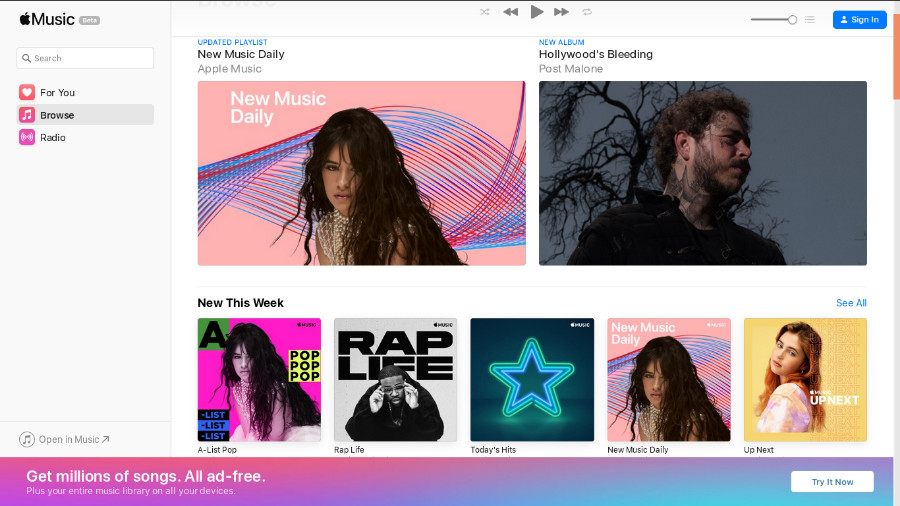
Es realmente eficiente. Pero es posible que no tenga la misma experiencia que tuvo en la aplicación Apple Music, ya que faltan algunas de las funciones. Por ejemplo, no puede descargar música y escucha estas pistas sin conexión porque ejecutar un reproductor web necesita una conexión de red.
Escuchar Apple Music a través del reproductor web es probablemente la forma más sencilla, pero requiere una conexión de red. Será un inconveniente si no hay Wi-Fi o datos. Puedes ejecutar iTunes a través de Wine, pero puede presentar algunos problemas de compatibilidad. Ejecutar iTunes dentro de VirtualBox puede llevar más tiempo y requerir más almacenamiento.
Aquí recomiendo una manera fácil de escuchar Apple Music en Linux. Puede descargar y convertir sus canciones favoritas a diferentes formatos manteniendo su calidad original con DumpMedia Apple Music Converter. Luego, puede escucharlos sin una conexión de red y una aplicación Apple Music. Además, no hay necesidad de preocuparse por Problemas de eliminación de DRM.
Aquí hay pasos sobre cómo transferir Apple Music a Linux a través de DumpMedia Convertidor de música de Apple:
Paso 1. Descarga canciones de Apple Music y DumpMedia Apple Music Converter
Haga clic en el icono a continuación para descargar e instalar el DumpMedia Convertidor de música de Apple.
Descargar gratis Descargar gratis
Paso 2. Inicie Converter y Apple Music Web Player
Lanza DumpMedia Apple Music Converter e inicia sesión en tu cuenta de Apple Music.
Paso 3. Seleccione las canciones que desea descargar y configure los parámetros de salida

Haz clic en las canciones para marcarlas. Si no puede encontrar la canción que desea descargar, escriba su nombre en el Buscar campo en la esquina superior derecha. Puede administrar el formato de salida, la calidad de la música y la carpeta de salida en la sección inferior.

Paso 4. Convierte y transfiere los archivos de audio a Linux
Presione el botón Convertir en la esquina inferior derecha para iniciar la conversión. Después de un tiempo, ve a la Terminados pestaña, haga clic en Ver archivo de salida y podrá localizar las canciones convertidas. Guarde las canciones en su unidad USB y cópielas en Apple Music en una computadora con Linux.
Apple Music no está oficialmente disponible para su instalación en sistemas Linux. Sin embargo, existen algunas soluciones alternativas que implican el uso de un emulador o una capa de compatibilidad como Wine para ejecutar la aplicación Apple Music en Linux. Tenga en cuenta que estos métodos pueden tener limitaciones y pueden no ser tan confiables o fáciles de usar como la versión oficial para Windows o macOS.
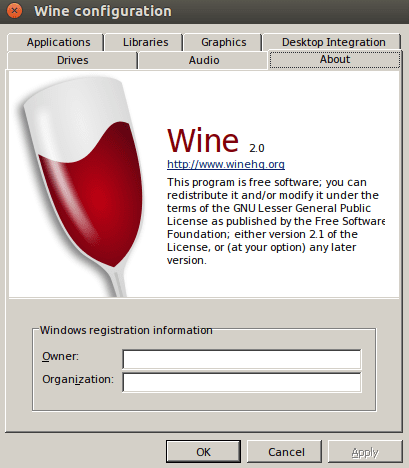
Ejecutar iTunes con WinNo puede ser 100% Lo mismo que en macOS. Hay algunas restricciones. Es posible que no puedas conectar tu iPod y sincronizar tu biblioteca de música. Y como Apple ha actualizado iTunes muchas veces, algunas versiones pueden fallar o negarse a instalarse.
En tercer lugar, puedes ejecutar iTunes a través de una capa de compatibilidad o un software de virtualización en Linux. Por ejemplo, Wine es una capa de compatibilidad de código abierto gratuita que permite Winsoftware de windows para ejecutar en linux. ademas, software de virtualizacion como
Caja virtual de máquina virtualpermite a los usuarios ejecutar un sistema operativo adicional.
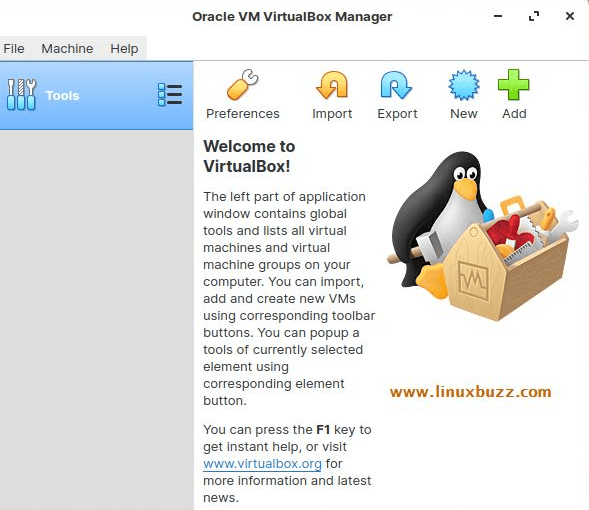
Este método te da acceso a todas las funciones de iTunes, lo que te permite escuchar Apple Music en Linux. Pero normalmente requiere mucho más tiempo y almacenamiento que ejecutar iTunes a través de Wine. Y la aplicación en VirtualBox se ejecuta mucho más lento que en WinBajas.
Aunque Apple Music no es compatible con el sistema operativo Linux, los usuarios de Linux aún tienen varias formas de escuchar Apple Music. Puede ir al reproductor web de Apple Music y ejecutar iTunes a través de Wine o VirtualBox. También puedes convertir canciones descargadas de Apple Music mediante DumpMedia Apple Music Converter a otros formatos y almacenarlos en su Linux para que pueda jugar Música de Apple en Linux de forma offline.
